之前上载了一个模板请购单,相对来说比较简单,用久了就会产生一个问题,就是一堆的请购单在一个文件夹里,没有特殊的标示里面的内容。如果哪天要找具体的某个采购明细,找起来就很费劲,所以此篇专门做了一个升级下载链接。
![]() 请购单-模板.xls 需要的朋友可以直接下载本模板,免费使用。使用之前注意:如下图说明,需要启动一些功能,“启用所有宏”打勾。
请购单-模板.xls 需要的朋友可以直接下载本模板,免费使用。使用之前注意:如下图说明,需要启动一些功能,“启用所有宏”打勾。
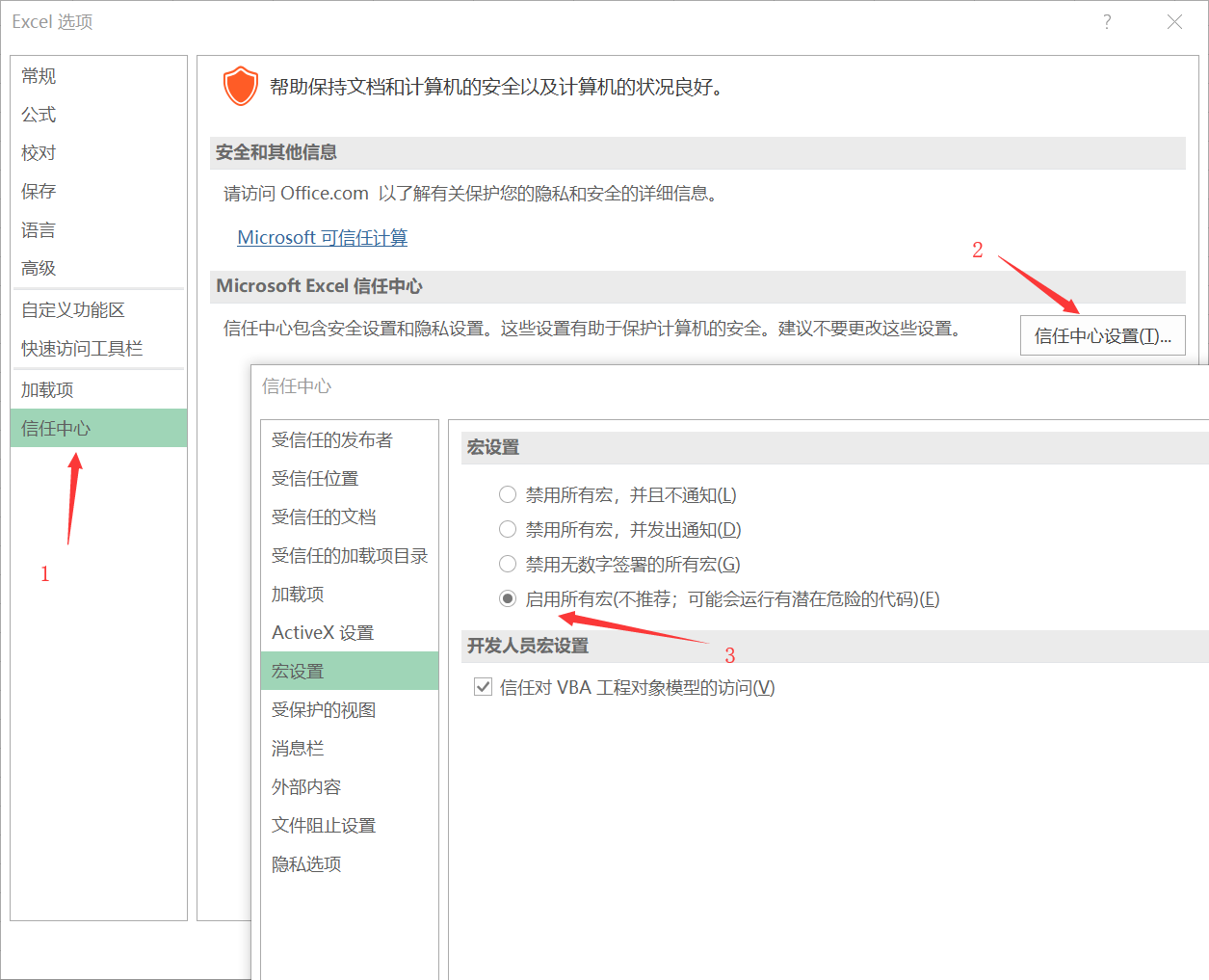
以上设置好后,就可以在Excel的第二页点击按钮,就会有一提示操作了,相信你一定会明白如何做了。如果需要特殊定制,欢迎随时联系站长。
简单的说明一下,其实主要就是用了VBA编码,写了几行程序,如下明细:
Worksheets(1).Select
If MsgBox("请购单保存为PDF文件存档?", vbOKCancel) = vbOK Then
MsgBox "请购单可先生成PDF格式存档,请先选择要保存的位置,如果不成生PDF,选择取消就可以。接着会进行EXCEL的保存动作。"
With Application.FileDialog(msoFileDialogFolderPicker)
.Title = "选择保存目标文件夹"
If .Show = -1 Then
Application.Dialogs(xlDialogPrinterSetup).Show
If MsgBox(Application.ActivePrinter, vbYesNo, "请正确选择PDF打印驱动!") = vbNo Then Exit Sub '这是选择工作表“打印文件”
myorder = .SelectedItems(1)
ActiveSheet.ExportAsFixedFormat Type:=xlTypePDF, Filename:=myorder & "" & temp & ".pdf"
MsgBox "保存PDF成功,请将此" & myorder & "" & temp & ".pdf请购单存档!"
Application.DisplayAlerts = False
If Application.Dialogs(5).Show(arg1:=temp & ".xls") Then
MsgBox "请购单" & temp & ".xls已命名完成,请到相应" & xlsorder & "文件夹查看,from WS。"
Else
MsgBox "没有保存,请再次操作,WS。"
End If
End If
End With
Else
If Application.Dialogs(5).Show(arg1:=temp & ".xls") Then
MsgBox "请购单" & temp & ".xls已命名完成,请到相应" & xlsorder & "文件夹查看,from WS。"
Else
MsgBox "没有保存,请再次操作,WS。"
End If
End If
Worksheets(1).Select
End Sub